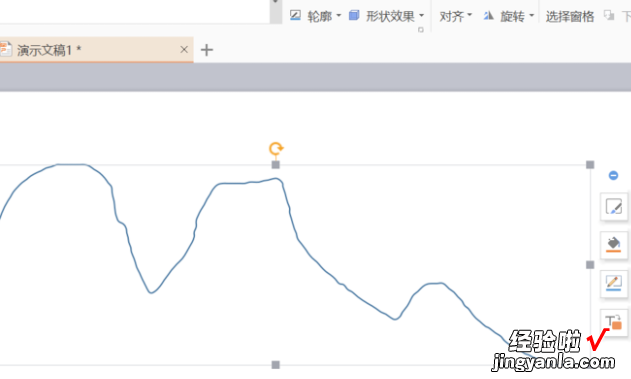经验直达:
- ppt如何绘制调整自由曲线
- ppt中怎样画曲线
- 怎样在ppt里面画任意曲线
一、ppt如何绘制调整自由曲线
【ppt中怎样画曲线 ppt如何绘制调整自由曲线】ppt绘制自由曲线的方法
打开ppt , 内容版式 ——空白 , 自选图形—— 线条—— 直线 。按住shift键拖动鼠标画出一条水平线,右键点击线条,编辑顶点 。
2右键点击左边的端点,选择角部顶点 。
3这时出现了一条蓝色线条,蓝色线条的一段连接直线左边的端点 , 一段是黑色边框、内部白色的正方形为端点 , 鼠标单击该正方形不松手,向右下方向拖动 。由于下面多次要说线条 , 我们这里说蓝色调节的线叫调节线,这里的线条是指原本我画的那个直线 。
4同样,对线条右边的端点进行角度顶点编辑 , 如下图,左上方向拖动 。我们得到一条曲线 。
5下图中我们对调节线拖动,在我们没有松手的时候,存在着红色直点线,还有一条红色的曲点线 。红色直点线表示这时我们松开鼠标后,调节线所要变化到的位置,也就说是所蓝色的调节线将要被我们调节到此处,红色曲点线表示线条被我们所调节后的形状,当我们看到线条的效果满意时就可以松开鼠标 。
6如下图,一样是在调节线条的左边端点,蓝色调节线向左水平拉伸 , 左边弧度的中心向左超越了线条的左端点,红色的调节线向右水平拉伸 , 红色的曲线表示了原本左边的弧度 。
7换个方法来做一下,画一条直线,倾斜度跨垂直三个网格,如红色箭头所示,右键单击线条,编辑顶点,在红色圆圈内(也就是线条中心)右键添加顶点 。
调节好弧度,这时应该注意到线条的两端,弧度不协调 。
试着调整线条的端点,使它整体协调,尽量的把调节线缩短 , 并向着线条拖动 。
选中线条,ctrl d进行复制,多按几次 。使用wps的朋友,ctrl c复制,然后连续按ctrl v 。
撤销返回一步,顶端对齐的效果如图:
在下图中,我们先把白色正方形拖动到一条竖立的网格线上 , 松开鼠标,然后继续拖动该端点 , 沿着该网格线向下平滑,注意保证我们既没有向左偏离也没有向右偏移 , 我们看到左边弧度中心向下移动了,但是中心的水平位置和原来的保持一致 。
由以上得知,调节线向上下拖动,弧度的中心垂直移动,调节线左右移动时,弧度的中心水平移动,当然我们拖动时一般都是具备两个方向的,比如即向下还向右,
在本例中 , 假如我们拖动的时候,弧形的垂直深度够了,但是弧度中心的左右有偏离,就需要我们水平方向移动调节 。
添加后在该点上右键单击,选择直线点,调节方法和上面基本类似,不同的是直线点的调节线是两个端点,调节其中一个端点,另一边的端点也会跟着移动,弧度同时出现两个,并相应的变化,如下图:
右键单击其中的一个端点,选择平滑顶点 。
调整后的效果如下:
ctrl a全部选中,绘图对齐和分布,左对齐效果如下:
二、ppt中怎样画曲线
在PPT中 , 你可以使用以下方法绘制线条:
1. 使用直线工具:在PPT的“插入”选项卡中,选择“形状”工具,然后选择“直线”工具 。在幻灯片上拖动鼠标以绘制直线 。
2. 使用形状工具:在PPT的“插入”选项卡中,选择“形状”工具,然后选择“线条”工具 。在幻灯片上拖动鼠标以绘制线条 。
3. 使用形状工具和线条工具:在PPT的“插入”选项卡中,选择“形状”工具,然后选择“线条”工具 。在幻灯片上拖动鼠标以绘制线条 。
4. 使用形状工具和直线工具:在PPT的“插入”选项卡中,选择“形状”工具,然后选择“直线”工具 。在幻灯片上拖动鼠标以绘制线条 。
5. 使用“形状填充”功能:在PPT的“插入”选项卡中,选择“形状”工具,然后选择“线条”工具 。在幻灯片上拖动鼠标以绘制线条 。然后,在“形状格式”选项卡中,选择“形状填充”选项卡,并选择所需的线条颜色 。
以上是几种在PPT中绘制线条的方法 , 你可以根据自己的需要选择合适的方法进行操作 。
三、怎样在ppt里面画任意曲线
PPT里面画任意曲线的具体步骤如下:
1.在电脑上新建一个ppt,在菜单栏的“插入”里找到“形状” 。
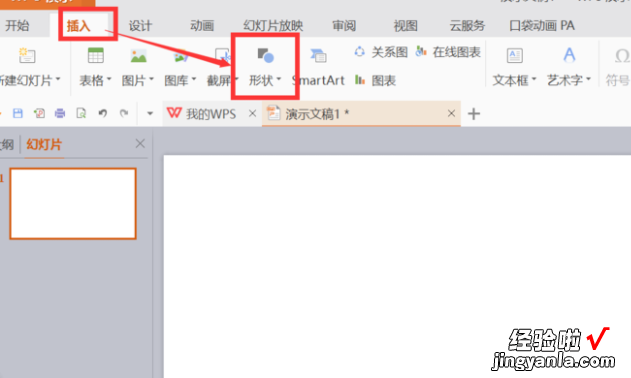
2.鼠标左键点击“形状”后,在线条那一行,就有关于曲线的选项 。
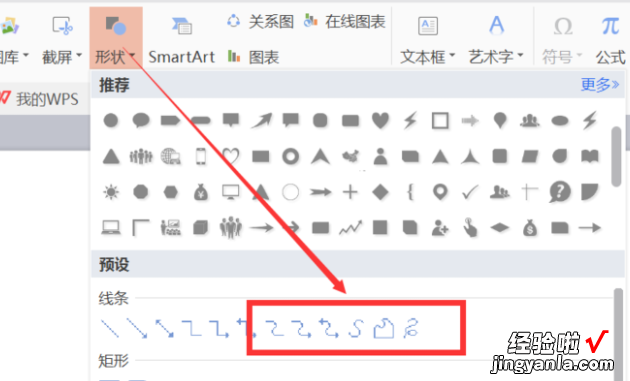
3.鼠标左键点击“曲线”,鼠标指针就会变成“+”字符号 , 然后就可以开始绘制曲线了 。
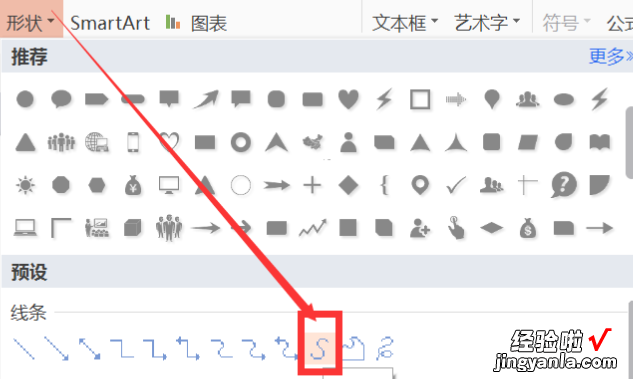
4.不管是左键单击还是右键单击,都可以画出曲线的顶点,然后就可以慢慢画出来,双击的话就是停止绘制 。
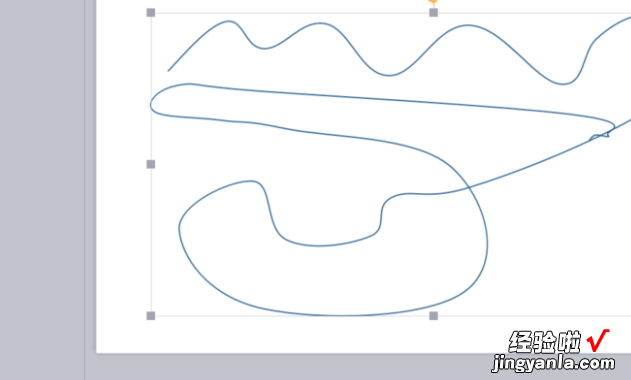
5.还有一个是“自由曲线” , 鼠标左键点击它 。
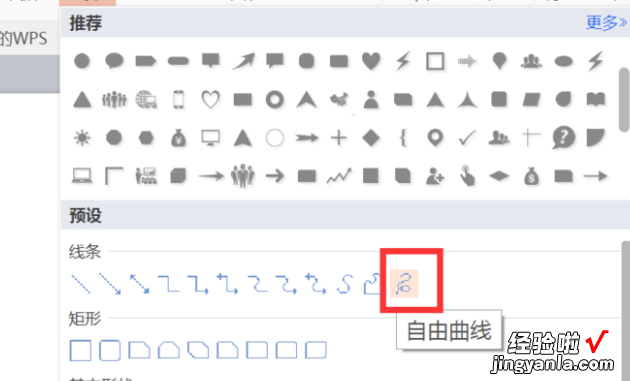
6.鼠标指针会变成铅笔的样式,然后开始绘制,只要拖住鼠标描绘出图案就可以,放开鼠标就是停止绘制 。这样就解决了PPT里面画任意曲线的问题了 。